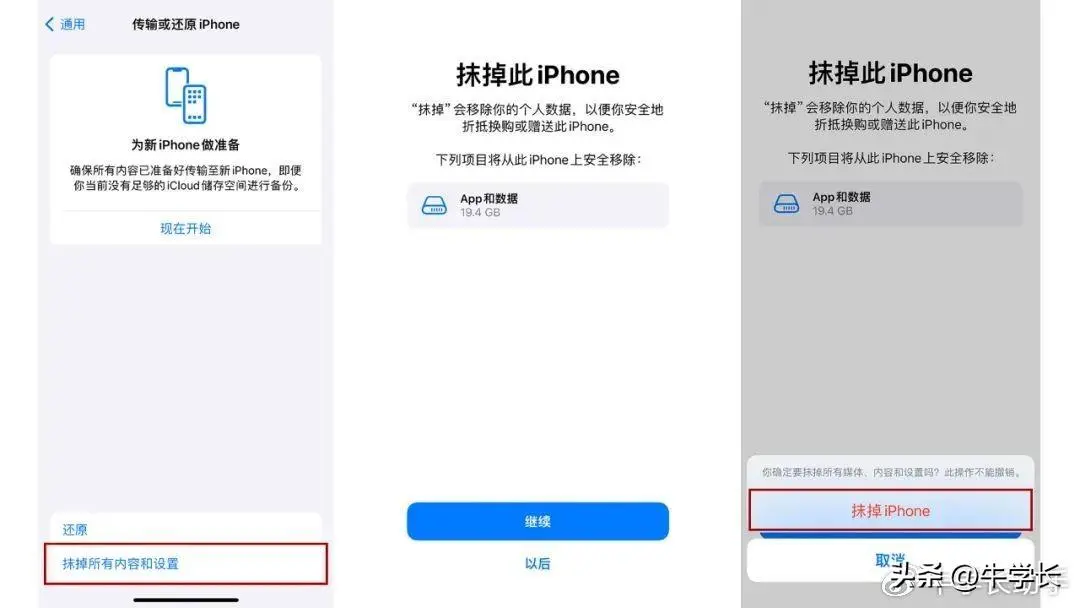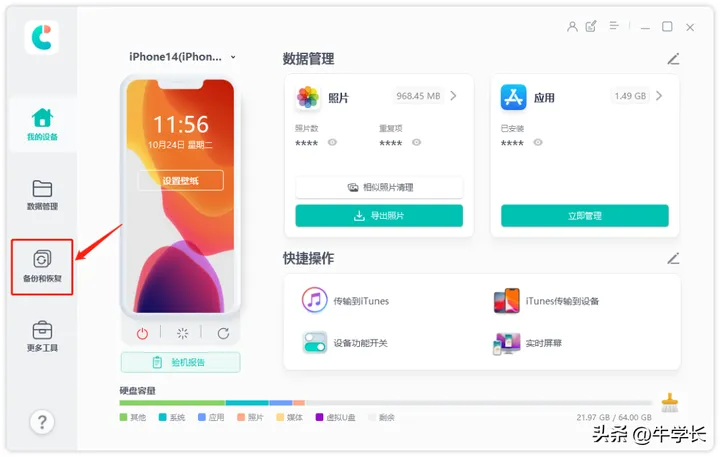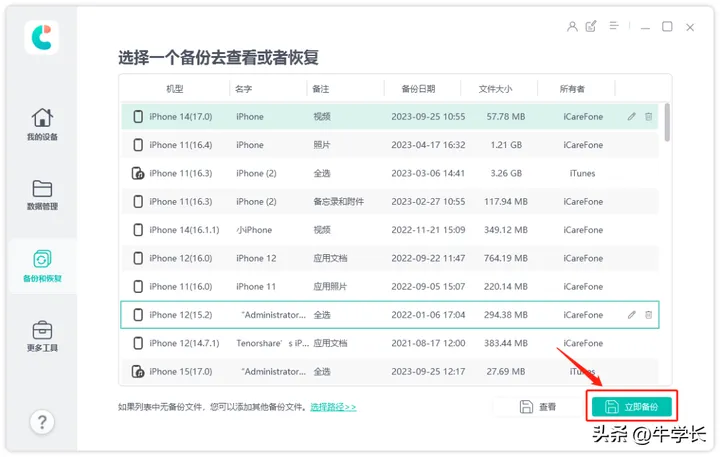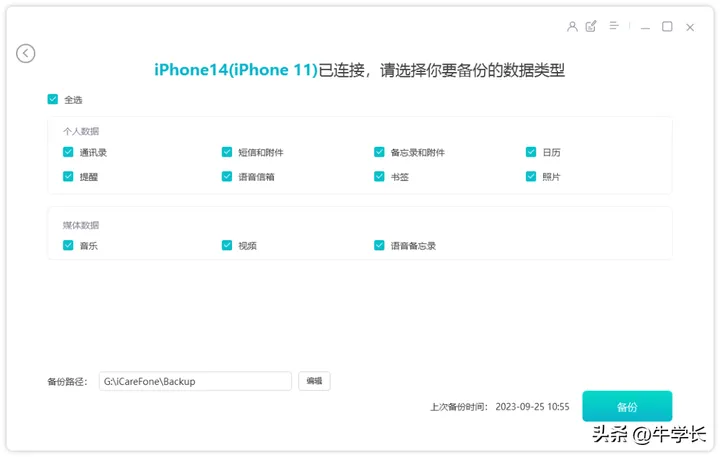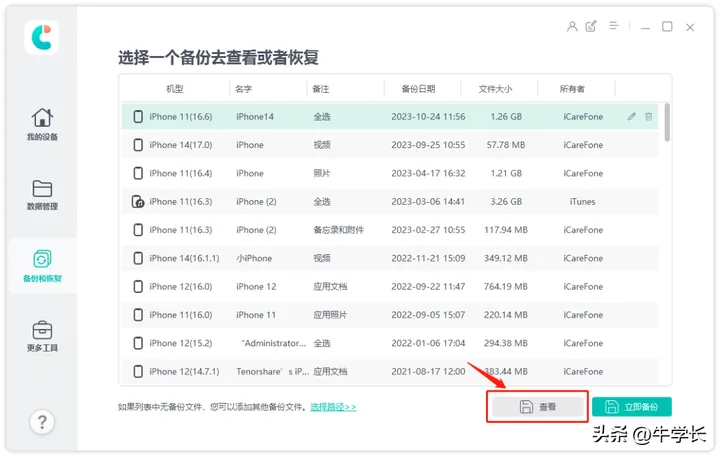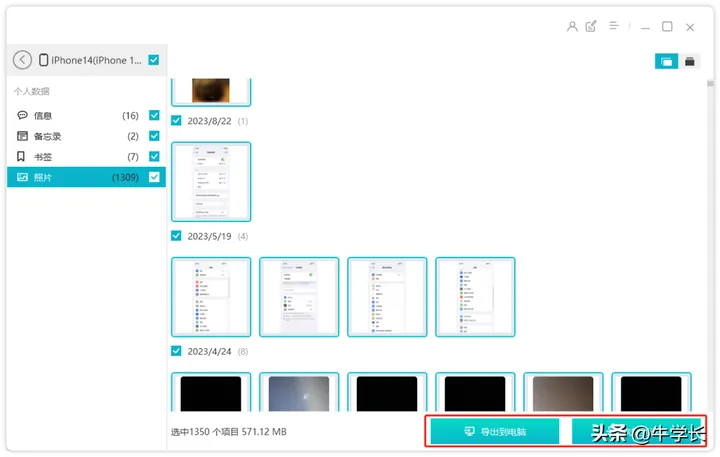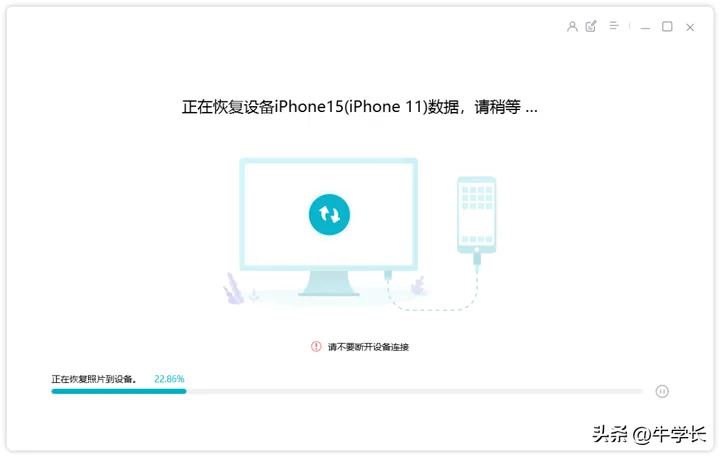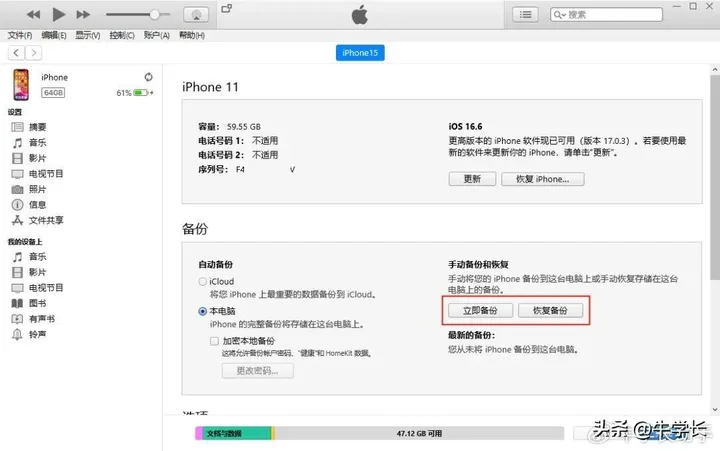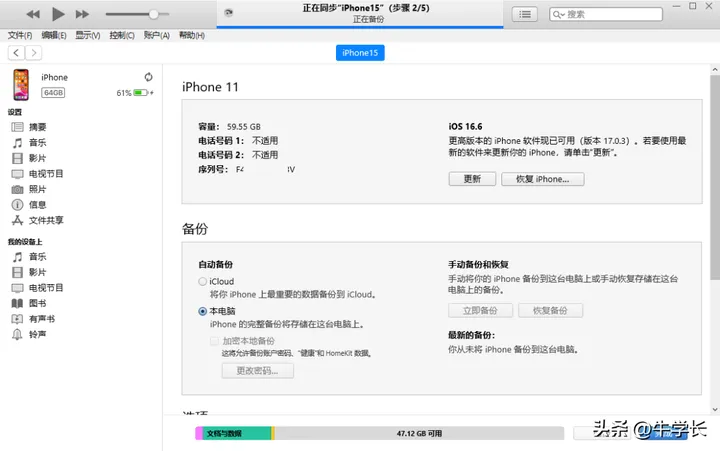购入iPhone15、iPhone14等新机型后,你是否已完成新旧iPhone的数据迁移?
牛学长介绍过关于新旧iPhone数据转移的多种方法,详细可查看:更换iPhone15后,如何将旧iPhone数据转移过来?
最近很多用户在问,iPhone15已经错过“快速开始”一键迁移数据界面,怎么才能再次使用此功能快速转移数据?
iPhone一旦完成iOS激活设置后,就无法再使用此功能转移数据了,除非进行还原设置操作,但注意设备数据会被清除。
打开iPhone15【设置】-【通用】-【传输或还原iPhone】-【抹掉所有内容和设置】,手机端将会出现抹掉iPhone数据的内容提示,确认操作即可还原iPhone。
当新iPhone15完成还原设置后,即可再次开始激活iOS设备的设置流程,这样就可以重启一键迁移数据的功能了。
除了将iPhone进行恢复出厂设置外,已激活iPhone还可借助别的工具快速转移数据,如iTunes或牛学长苹果数据管理工具。
一、借助苹果数据管理工具
牛学长苹果数据管理工具,可以选择性地将设备数据从旧iPhone传输到新iPhone,通过此工具查看到的文件都是可预览的,且新旧iPhone没有系统版本的限制。
操作指引:
步骤1:下载安装好苹果数据管理工具,使用数据线连接旧iPhone,选择“备份和恢复”功能区,再点击“立即备份”按钮。
默认情况下,工具勾选了支持的所有文件类型,也可根据自己的需要,选择备份所需的文件类型,再点击“备份”,等待完成备份即可。
Ps:牛学长iOS17专属 25¥ 优惠免费领,折扣码:ZT25OFF,兑换截止11月30号。
步骤2:断开旧iPhone的连接,连接新iPhone,在查看备份列表区,选择已备份的旧iPhone数据,点击“查看”。
已备份在工具的所有数据,将按照数据类别显示,可自由选择所需要的数据,点击“恢复到设备”。
注:目前牛学长苹果数据管理工具仅支持将消息、联系人、书签、照片、音乐和视频直接还原到设备。
二、使用iTunes备份还原数据
使用iTunes将设备数据从旧iPhone还原到新iPhone,但是在还原过程中,当前数据将被删除。
还需要注意的是,如果新旧iPhone存在系统版本差,可能会出现备份数据恢复失败的情况。
启动最新版iTunes,使用数据线连接新iPhone,点击右上角手机图标,即可看到iTunes备份功能区,然后即可进行iPhone的一键整机数据备份/恢复操作。
使用数据线连接旧iPhone,备份旧iPhone的整机数据。然后再连接新iPhone,恢复已备份的旧iPhone数据即可。
阅读前请先查看【免责声明】本文内容由互联网用户自发贡献,该文观点仅代表作者本人,本站仅供展示。如发现本站有涉嫌抄袭侵权/违法违规的内容,请发送邮件至 1217266901@qq.com 举报,一经查实,本站将立刻删除。 转载请注明出处:https://jingfakeji.com/tech/71705.html